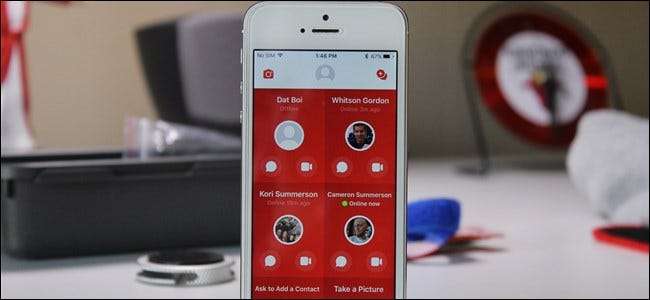
Khi nói đến an toàn trực tuyến, “Facebook” không phải là cái tên đầu tiên mà bất kỳ ai trong chúng ta thường nghĩ đến. Nhưng họ vừa ra mắt Messenger Kids , một ứng dụng nhắn tin tập trung vào trẻ em (tương tự như Facebook Messenger hoặc Snapchat) mà nó tuyên bố sẽ giữ cho con bạn an toàn khi trực tuyến. Nhưng nó hoạt động như thế nào, và nó có thực sự an toàn?
Chúng tôi sẽ bắt đầu bằng cách nói điều này: chỉ có bạn mới có thể quyết định bạn thích gì và không hài lòng với điều gì khi nói đến con bạn sử dụng Internet. Tuy nhiên, sau khi sử dụng Messenger Kids một chút, tôi có thể thành thật nói rằng đây là một ứng dụng được làm khá tốt, với sự kiểm soát của phụ huynh nhiều hơn bất kỳ thứ gì khác mà cá nhân tôi đã thử. Hãy xem nó hoạt động như thế nào và điều gì làm cho nó trở nên độc đáo.
Messenger Kids là gì?
Tóm lại, đây là phiên bản Facebook Messenger được thiết kế dành riêng cho trẻ em dưới 13 tuổi. Vì đó là độ tuổi tối thiểu bắt buộc để có tài khoản Facebook. Messenger Kids được tạo ra để cung cấp cho trẻ em chưa đủ tuổi có quyền truy cập vào tài khoản Facebook của riêng mình để trò chuyện và trò chuyện video với bạn bè và gia đình với sự chấp thuận của cha mẹ của họ.
Vì vậy, thay vì chỉ để trẻ em cài đặt bất kỳ ứng dụng trò chuyện video rác nào với tất cả bạn bè của chúng với cha mẹ ít quan tâm hơn bạn đang sử dụng, bạn có toàn quyền kiểm soát những người chúng có thể nói chuyện. Bạn không thể thấy những gì họ đang nói, phiền bạn, nhưng bạn có tiếng nói về người mà họ có thể trò chuyện và bạn sẽ được thông báo nếu có vấn đề gì xảy ra. Nó tạo ra sự cân bằng tuyệt vời giữa quyền kiểm soát của cha mẹ và quyền riêng tư của trẻ.
Nó chẳng có giá trị gì khi đây là không phải một tài khoản Facebook dành cho trẻ em — thực tế thì hoàn toàn ngược lại. Đây là một ứng dụng trò chuyện hoàn toàn độc lập để trẻ em trò chuyện với bạn bè và gia đình, sử dụng Facebook làm xương sống cho sự kiểm soát của phụ huynh. Facebook tuyên bố họ thậm chí sẽ không chuyển tài khoản này thành tài khoản Facebook đầy đủ khi đứa trẻ đến độ tuổi thích hợp. Rốt cuộc, đó là do bạn quyết định, không phải Facebook. (Mặc dù nó chắc chắn có gắn họ vào thương hiệu.)
Sau khi thử nghiệm ứng dụng một thời gian, đây là một số điểm nổi bật của ứng dụng:
- Hoàn toàn kiểm soát của cha mẹ về người mà trẻ có thể trò chuyện: Bạn có thể nói họ có thể và không thể trò chuyện với ai. Trước tiên, họ không thể thêm bất kỳ ai nếu không có sự chấp thuận của bạn — và khi phê duyệt, bạn sẽ biết con là ai và cha mẹ quản lý tài khoản đó là ai.
- Tính năng “báo cáo” và “chặn” thông báo cho phụ huynh khi chúng được sử dụng. Nếu con bạn cảm thấy cần phải báo cáo hoặc chặn ai đó, Facebook sẽ cho bạn biết. Bằng cách đó, bạn có thể trò chuyện với con mình về những gì đã xảy ra.
- Tính năng "báo cáo" cũng sẽ cho phép khác cha mẹ biết. Nếu con bạn báo cáo điều gì đó mà một đứa trẻ khác có tài khoản Messenger Kids nói hoặc làm, điều đó sẽ cho người quản lý tài khoản đó biết — thường là cha mẹ của đứa trẻ kia — rằng chúng đã được báo cáo.
Nhìn chung, tôi khá ấn tượng với ứng dụng Messenger Kids. Tôi muốn thấy các điều khiển chi tiết hơn được thêm vào — như tùy chọn chuyển đổi cả tùy chọn trò chuyện và trò chuyện video cho từng địa chỉ liên hệ cụ thể — nhưng nếu không, tôi nghĩ rằng nó đã có một khởi đầu tuyệt vời. Hãy hy vọng Facebook tiếp tục làm việc để cải thiện nó.
Bây giờ chúng ta đã có những nội dung chung, hãy cùng xem xét kỹ hơn, chi tiết hơn về cách thiết lập Messenger Kids và cách sử dụng ứng dụng này — cho cả trẻ em và phụ huynh.
Cách thiết lập và sử dụng Messenger Kids
Nếu sự quan tâm của bạn bị kích thích và bạn muốn xem Messenger Kids có nội dung gì, hãy tiếp tục và lấy điện thoại (hoặc máy tính bảng) của con bạn và bắt tay vào làm việc này. Điều đáng nói là Messenger Kids chỉ có sẵn cho iPhone và iPad tại thời điểm viết bài, nhưng sẽ sớm có trên Android.
Với thiết bị của con bạn trong tay, hãy tiếp tục và cài đặt Messenger Kids . Sau khi cài đặt, hãy kích hoạt nó.
Điều đầu tiên bạn phải làm là đăng nhập bằng của bạn Tài khoản Facebook - cha mẹ. Điều này cho phép bạn quản lý tài khoản con. Nhấn vào nút Bắt đầu, sau đó Cho phép thiết bị, thao tác này sẽ hiển thị trang đăng nhập.
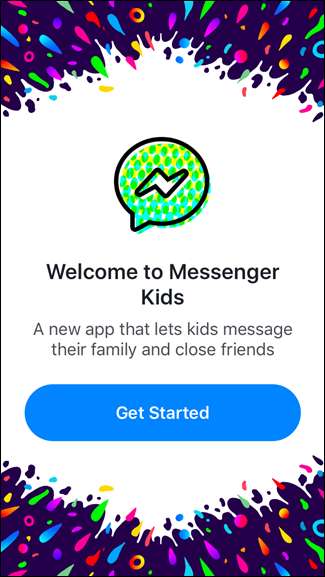
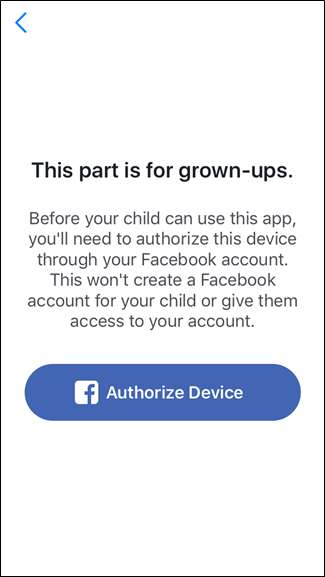
Sau khi đăng nhập, bạn sẽ thêm tên của con mình.
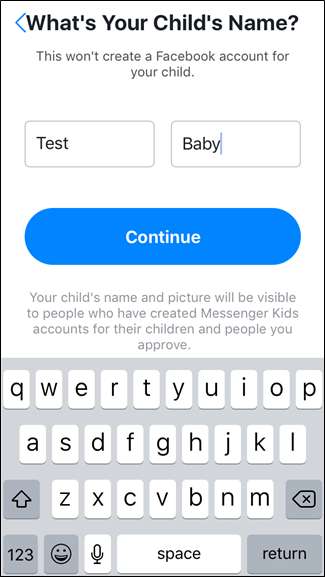
Màn hình tiếp theo về cơ bản sẽ cho bạn biết tất cả về ứng dụng và những gì sẽ xảy ra. Đọc qua thông tin, sau đó nhấn vào “Tạo tài khoản” nếu bạn cảm thấy thú vị với những gì mình thấy.
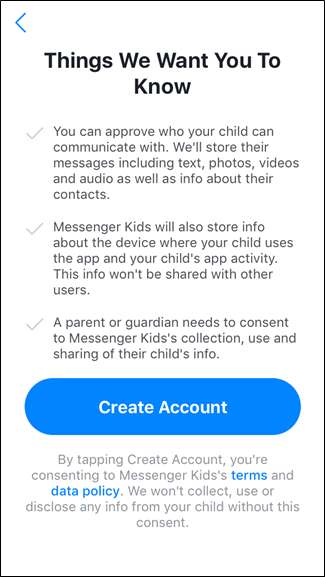
Từ đó, bạn sẽ phải cấp quyền truy cập thích hợp: thông báo, ảnh, video và sử dụng máy ảnh / micrô. Sau khi nhấn vào nút “Cho phép truy cập”, từng thông báo sẽ bật lên riêng lẻ.
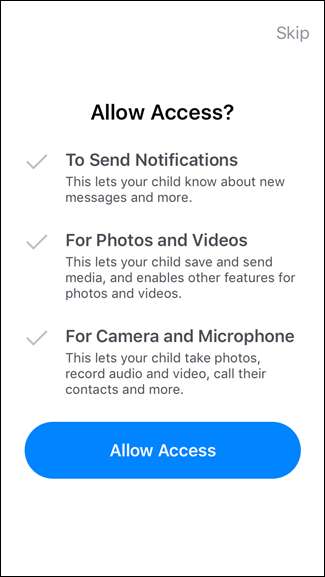
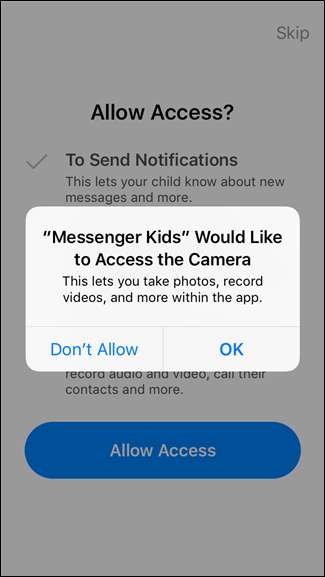
Không còn cách nào khác, đã đến lúc để anh chàng hoặc cô bạn nhỏ của bạn thiết lập hồ sơ của họ — tuy nhiên, đừng chỉ giao điện thoại. Giúp họ phần này để bạn biết chuyện gì đang xảy ra! Bạn có thể chụp ảnh làm hình đại diện của họ để bạn bè của họ — và cha mẹ của bạn bè! —Có thể nhận ra họ, cũng như chọn màu để tùy chỉnh ứng dụng.
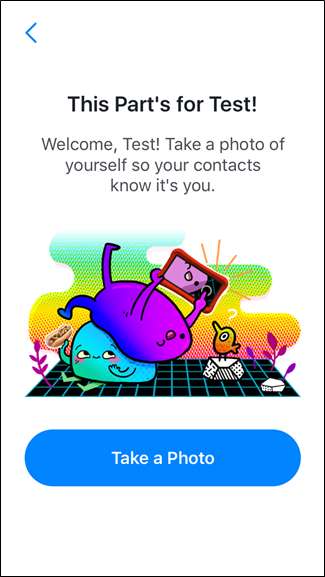
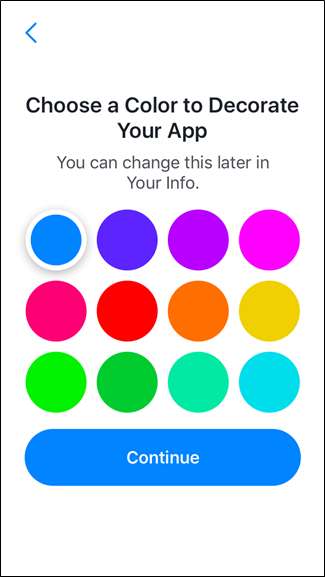
Tại thời điểm đó, người duy nhất trong danh sách liên hệ của con bạn sẽ là bạn. Đã đến lúc chuyển sang thiết bị của bạn để quản lý tài khoản của họ.
Quản lý tài khoản Messenger của con bạn
Sau khi thiết lập hồ sơ của con mình, bạn sẽ nhận được một thông báo trên Facebook sẽ đưa bạn đến thẳng phần cài đặt quản lý. Tất nhiên, không phải lúc nào bạn cũng nhận được thông báo này, vì vậy, chúng tôi sẽ đánh dấu bên dưới nơi để tìm các cài đặt này.
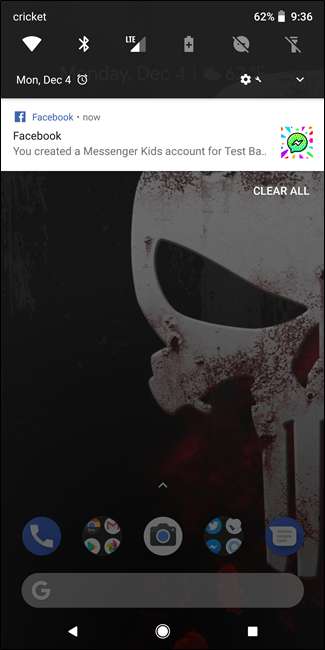
Bạn có thể quản lý tài khoản Messenger Kids của con mình từ Facebook trên web hoặc trên thiết bị di động của bạn. Ở đây, tôi sẽ chủ yếu tập trung vào làm mọi thứ từ điện thoại của bạn, nhưng các bước về cơ bản giống nhau bất kể bạn đang làm việc từ đâu.
Để truy cập cài đặt Messenger Kids trên web, hãy xem trong phần Khám phá của thanh bên trên trang chủ Facebook của bạn.
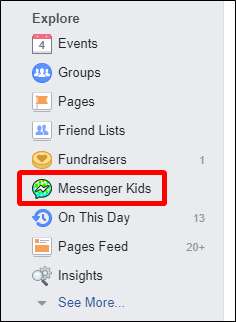
Trên thiết bị di động, bạn sẽ tìm thấy tùy chọn Messenger Kids trong menu. Trên iOS, hãy nhấn vào ba dòng ở góc dưới cùng bên phải; trên Android, bạn sẽ tìm thấy ba dòng giống nhau ở góc trên bên phải.

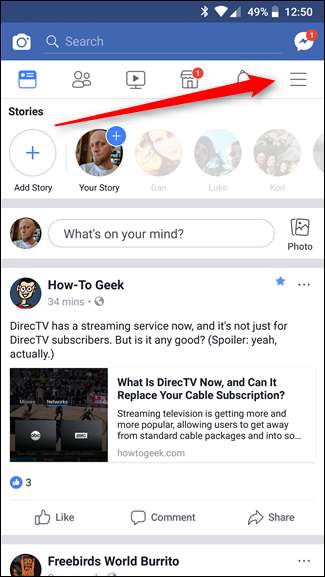
Trên cả hai nền tảng, chỉ cần cuộn xuống cho đến khi bạn thấy mục nhập “Messenger Kids”.
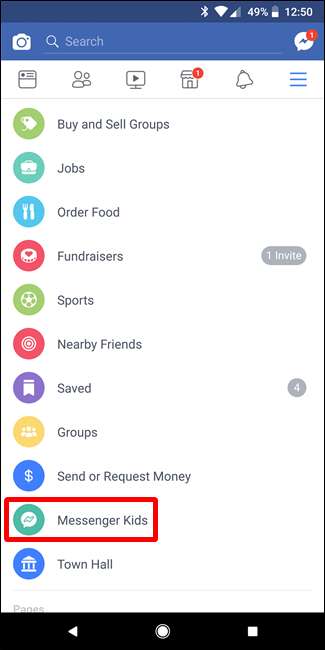
Bùng nổ — bạn đang tham gia. Hãy nhấn vào tên của con bạn để quản lý tài khoản cụ thể đó. Từ đây, bạn có thể chỉnh sửa tên và giới tính của trẻ bằng biểu tượng bút chì nhỏ ở trên cùng.
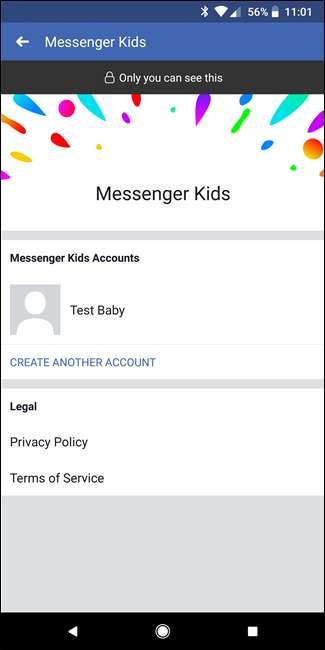
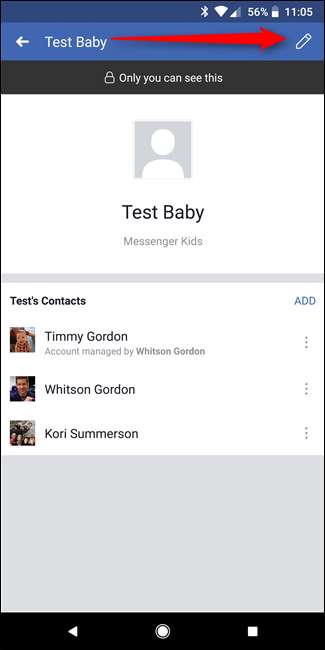
Đã đến lúc bắt đầu quản lý và thêm địa chỉ liên hệ. Nó sẽ bắt đầu bằng cách đề xuất gia đình, bao gồm cả trẻ em của những người đã cài đặt Messenger Kids. Trên màn hình tiếp theo, nó sẽ hiển thị những người bạn của bạn có con cái cũng đã tham gia dịch vụ.
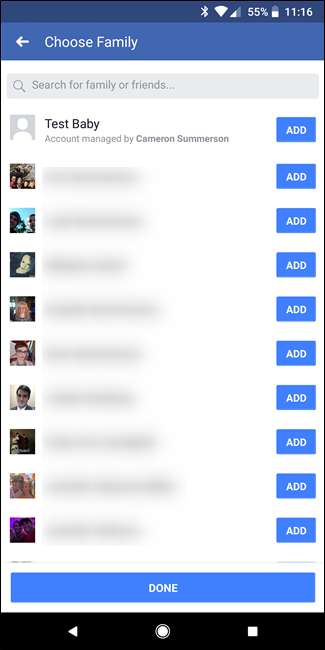

Sau đó, bạn có thể thêm người bằng cách nhấn vào nút Thêm. Nó sẽ hiển thị những người bạn đã gắn thẻ là gia đình ở đầu danh sách, với những người bạn khác của bạn sau đó.

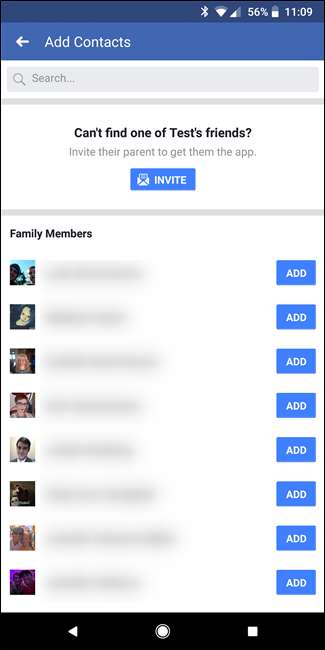
Sau khi bạn thêm ai đó, nó sẽ gửi thông báo đến người đó. Nếu bạn thêm một đứa trẻ khác đang sử dụng Messenger Kids, nó sẽ gửi yêu cầu đến cha mẹ và họ sẽ phải chấp thuận.

Nếu bạn thấy rằng mình đã vô tình thêm ai đó (hoặc nếu không, bạn chỉ cần xóa ai đó khỏi tài khoản), chỉ cần nhấn vào dấu ba chấm ở bên phải tên của người đó, sau đó nhấn vào “Xóa <người> làm địa chỉ liên hệ”, sau đó xác nhận nó trên cửa sổ bật lên. Poof, họ đã biến mất.
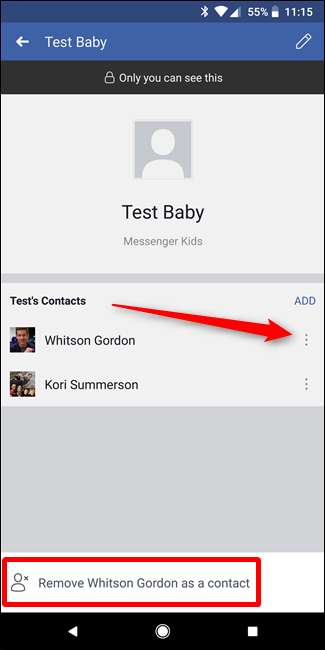
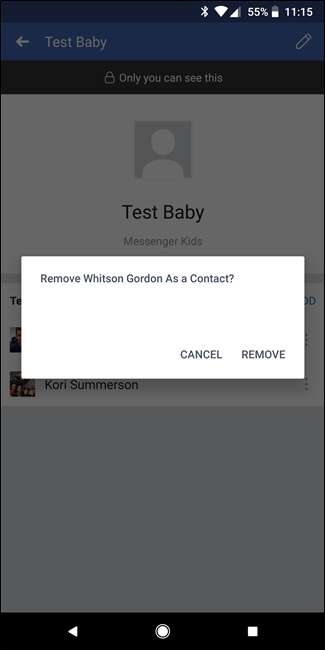
Sử dụng Messenger Kids: Con bạn thấy gì
Khi hồ sơ của con bạn đã được thiết lập xong và sẵn sàng hoạt động, bạn có thể để chúng bắt đầu trò chuyện. Giao diện dành cho trẻ em rất đơn giản và dễ hiểu, với các nút lớn và ít tùy chọn có sẵn.
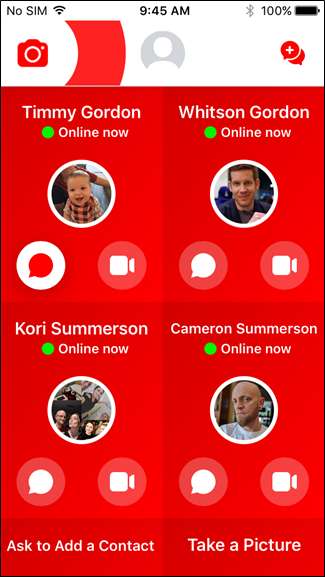
Con bạn có thể nhắn tin và trò chuyện video với các địa chỉ liên hệ đã được phê duyệt — rất tiếc, dường như vẫn chưa có cách nào để chỉ phê duyệt một hoặc cách khác cho các liên hệ cụ thể (hoặc thậm chí nói chung!).
Tuy nhiên, cả hai tùy chọn đều hoạt động khá giống cách chúng làm trên Facebook Messenger tiêu chuẩn, mặc dù thân thiện với trẻ em hơn một chút. Ví dụ: các tùy chọn bộ lọc khi chụp ảnh dành cho trẻ vị thành niên và thú vị hơn trên Messenger Kids. Tuy nhiên, nếu trẻ đang trò chuyện với người lớn, tài khoản người lớn sẽ sử dụng bộ lọc tiêu chuẩn.
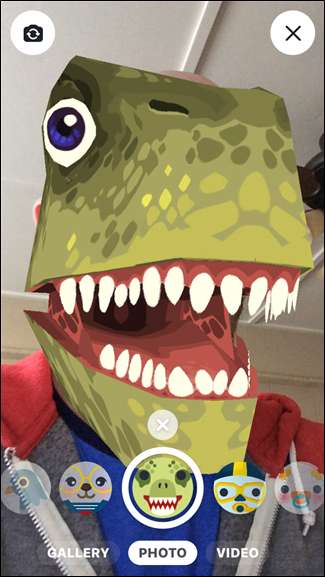
Ở cuối danh sách liên hệ của trẻ, có một tùy chọn để trẻ “Yêu cầu thêm địa chỉ liên hệ”. Với nút này, trẻ sẽ gửi yêu cầu đến phụ huynh có ghi nhớ một số liên lạc cụ thể. Trẻ sẽ nhập tên của người mà chúng muốn thêm — không có tính năng gắn thẻ hoặc không có gì ở đây, nó rất đơn giản và dễ hiểu.
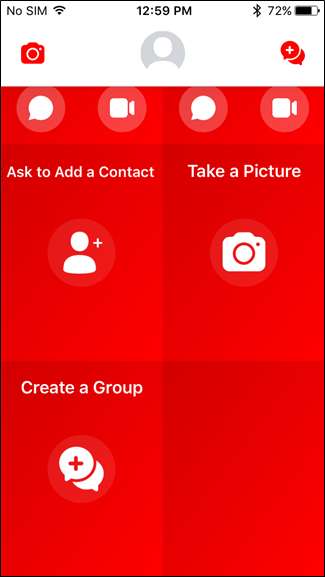
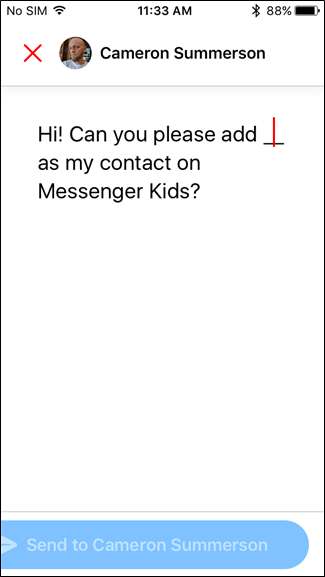
Sau đó, yêu cầu sẽ được chuyển đến bạn trên Messenger, nơi nó sẽ yêu cầu bạn tìm liên hệ. Đây là lúc giao tiếp rất quan trọng, vì con bạn có thể cần xác minh với bạn xem chúng đang nói về ai — và nếu đó là bạn của chúng, bạn có thể yêu cầu cha mẹ của đứa trẻ đó xem xét cho phép chúng có tài khoản Messenger Kids (và thêm bạn trên Facebook).
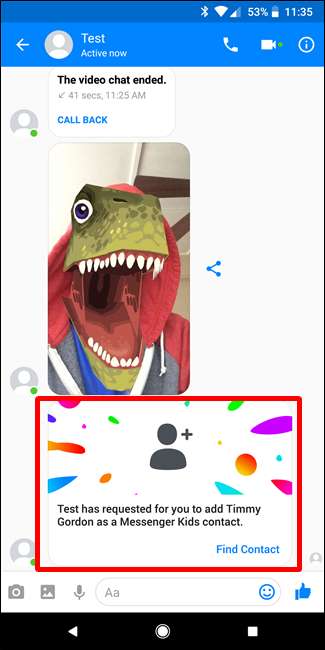
Nếu không, con bạn có thể chơi với máy ảnh và các bộ lọc trong một môi trường độc lập (mà không cần gửi ảnh trong tin nhắn) và cũng có thể tạo nhóm để trò chuyện.
Sử dụng Messenger Kids: Những gì bạn thấy
Thành thật mà nói, phần lớn những gì bạn có thể thấy / làm với Messenger Kids là những điều chúng tôi đã đề cập trong phần Quản lý tài khoản Messenger của con bạn ở trên. Bạn có thể thêm và xóa địa chỉ liên hệ cho họ, nhưng việc này khá đơn giản.
Khi con bạn muốn trò chuyện với nhiều người hơn, bạn cũng sẽ phải chấp thuận những yêu cầu đó — có thể là những yêu cầu từ những người khác yêu cầu trò chuyện với con bạn hoặc con bạn yêu cầu những người cụ thể.
Tất nhiên, bạn cũng có thể xóa hồ sơ Messenger Kids của con mình. Đây có thể là một công cụ thương lượng tốt nếu họ dường như không thể thực hiện được hành động của mình.
Sau đó, hãy quay lại trang cài đặt Messenger Kids, sau đó nhấn vào biểu tượng bút chì ở góc trên bên phải. Sau đó chọn “Xóa tài khoản”.
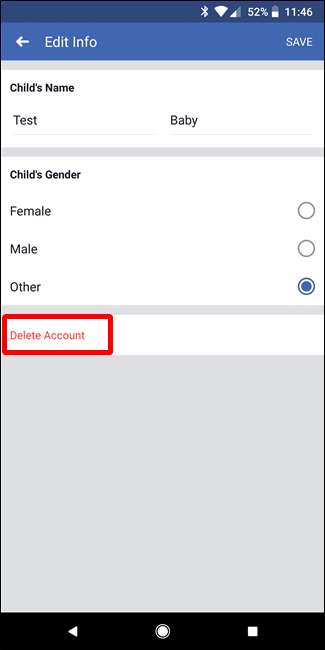
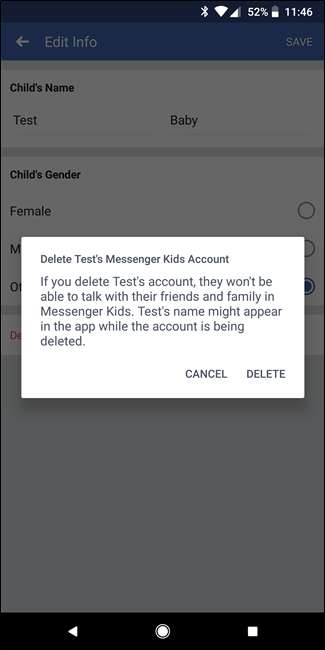
Bạn sẽ phải xác nhận nó, nhưng một khi bạn làm điều đó, nó sẽ biến mất.
Nội dung bổ sung: Báo cáo / Chặn liên hệ và kiểm soát nội dung
Nếu ai đó đang quấy rối con bạn qua Messenger Kids, họ cũng có thể báo cáo cá nhân đó, điều này sẽ gửi cho bạn thông báo — tuy nhiên, người khác (hoặc phụ huynh có liên quan) sẽ không được thông báo.
Trẻ có thể nhấn và giữ một tin nhắn cụ thể và chọn tùy chọn “báo cáo” hoặc nhấp vào biểu tượng bánh răng ở góc trên bên phải của tin nhắn đang mở, sau đó chọn “Báo cáo”.
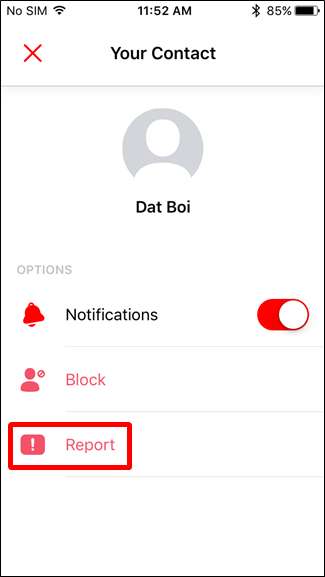
Sau đó, nó sẽ nhắc trẻ giải thích lý do tại sao chúng báo cáo người khác, cung cấp một số tùy chọn đơn giản dưới dạng văn bản có thể chọn trước. Ngoài ra còn có một tùy chọn để thêm văn bản của riêng họ trong phần "Bạn có thể cho chúng tôi biết thêm".
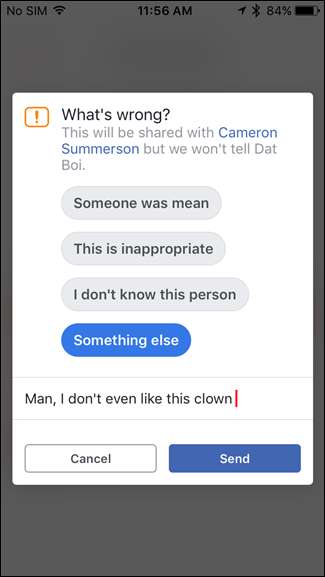
Thật không may, về phía phụ huynh, nó không cung cấp nhiều thông tin chi tiết về tại sao tài khoản khác đã được báo cáo: văn bản được chọn trước cũng như các tùy chọn “bạn có thể cho chúng tôi biết thêm” không được hiển thị cho phụ huynh. Thay vào đó, một đơn giản bạn có lẽ nên hỏi con bạn về điều này tin nhắn được cung cấp.
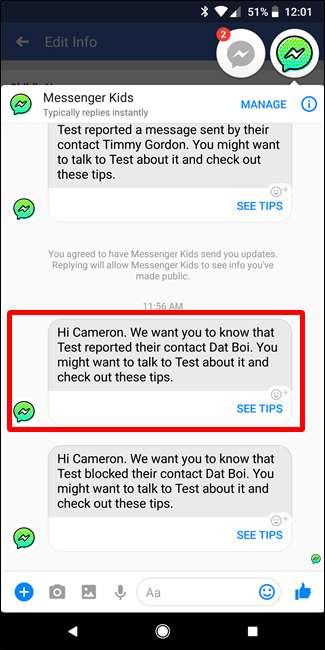
Tin tốt là nếu con bạn báo cáo một bình luận, Facebook sẽ xem xét nó và sau đó thông báo cho phụ huynh khác nếu họ thấy nó vi phạm các tiêu chuẩn cộng đồng. Một lần nữa, họ sẽ không tiết lộ những gì đã nói, chỉ rằng nó đáng để loại bỏ.
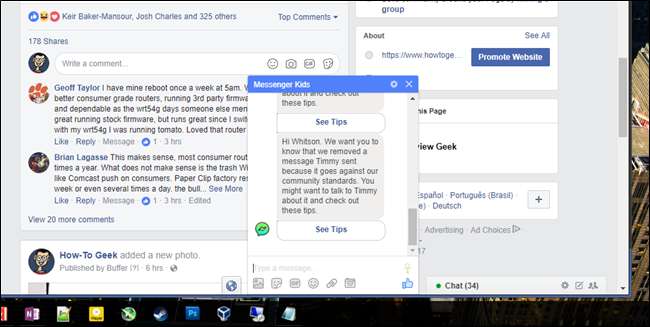
Nếu con bạn quyết định chặn một người liên hệ, về cơ bản nó giống nhau: chúng chặn họ và bạn sẽ nhận được thông báo cho biết rằng họ đã chặn người khác.

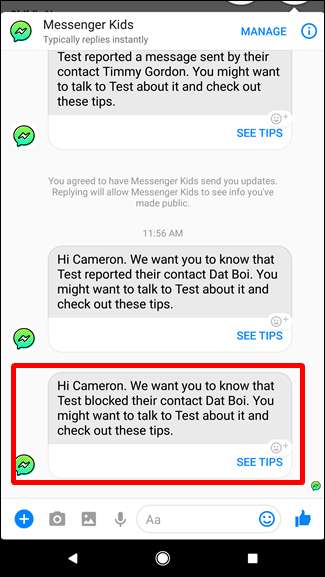
Sau khi bị chặn, con bạn không thể bỏ chặn ai đó — không có "danh sách đen" nào để nói về. Thay vào đó, nếu bạn muốn bỏ chặn ai đó, cha mẹ có thể thêm lại người đó một lần nữa.
Cũng cần nhắc lại rằng, trong quá trình thử nghiệm, chúng tôi đã xóa một liên hệ sau khi báo cáo họ và không thể thêm lại liên hệ đã nói. Trên thực tế, liên hệ đó hoàn toàn không hiển thị lại. Tuy nhiên, chúng tôi đã cố gắng giải quyết vấn đề với một người liên hệ khác nhưng không thể. Tôi sẽ cho rằng đây là một lỗi, nhưng thực sự không rõ điều gì đang xảy ra ở đó. Chỉ cần lưu ý điều gì đó — hãy đảm bảo rằng con bạn chỉ xóa những địa chỉ liên hệ mà chúng thực sự không muốn nói chuyện lại, vì có khả năng chúng sẽ biến mất vĩnh viễn. Thậm chí có thể ra khỏi mặt của hành tinh.
Chúng tôi cũng đã thử nghiệm một số tình huống trong đó ngôn ngữ không phù hợp được sử dụng — những từ chửi rủa và ngôn ngữ thô thiển — mà ứng dụng không làm được gì. Điều này vừa khiến tôi vừa mới mẻ và liên quan đến tôi: làm mới vì nó cho phép đứa trẻ có quyền tự do và riêng tư mà không cần Messenger Kids có vẻ giống như một người anh lớn hống hách, nhưng lại lo lắng vì tôi muốn biết rôi khi ai đó nói những điều không nên nói trong cuộc trò chuyện với con tôi. Đặc biệt nếu con tôi là đứa có cái miệng ngồi bô! Tuy nhiên, họ luôn có thể báo cáo tin nhắn, trong trường hợp đó sẽ cho phụ huynh biết (như tôi đã đề cập trước đó).
Facebook không phải là một trong những công ty mà bạn tự động nghĩ đến khi nói đến việc giữ an toàn cho chàng trai hoặc cô gái nhỏ của bạn trên mạng. Tuy nhiên, cho đến nay, tôi rất hài lòng với những gì tôi thấy từ Messenger Kids — tôi thích cách phụ huynh kiểm soát WHO đứa trẻ đang nói chuyện với (và cha mẹ của đứa trẻ là ai), điều này sẽ giúp chúng an toàn trước những kẻ xấu trên Internet. Tuy nhiên, về lâu dài, tôi muốn xem thêm thông tin được cung cấp cho cha mẹ khi một người dùng khác bị đứa trẻ chặn hoặc báo cáo — như tại sao . Tôi cũng muốn thấy một số loại tùy chọn cho thông báo nếu một từ nhất định được sử dụng — có thể là một danh sách tùy chỉnh mà phụ huynh có thể nhập hoặc một cái gì đó tương tự.
Tất nhiên, chỉ bạn mới có thể quyết định những gì bạn cảm thấy thoải mái khi để con mình làm việc trực tuyến và mặc dù ứng dụng này có nhiều quyền kiểm soát của phụ huynh hơn hầu hết các ứng dụng khác mà tôi đã thấy, nhưng nó vẫn mang lại cho trẻ một số quyền tự chủ. Tuy nhiên, cá nhân tôi nghĩ đây là một khởi đầu tuyệt vời và là một trong những ứng dụng tốt nhất hiện có để cho phép trẻ em trò chuyện và gọi điện video với bạn bè của chúng.






